Es tut sich sehr viel an der Copilot Front. Gefühlt entwickelt Microsoft mit aller Kraft die KI-Anwendung weiter. Mit dem letzten Update hat sich die Microsoft-Startseite stark verändert. Hier zeige ich, was sich hinter all den Begrifflichkeiten verbirgt und was davon alltagstauglich ist.
 |
| Bild generiert mit Gemini |
Im Microsoft 365-Abonnement ist der Copilot-Chat ohne Extra-Kosten inkludiert.
Nicht inkludiert ist Copilot Pro. Mit dieser Add-On Lizenz (ca. 30 € pro Person und Monat) erwirbt man sich Funktionen, die innerhalb der Apps und mit den eigenen Unternehmensdaten arbeiten. Es ist also möglich, in einer SharePoint-Bibliothek mit einem Agent zu arbeiten. Oder eine Reihe Dateien in OneDrive auszuwählen und einfach zu fragen: "In welcher dieser Dateien ist die Auflistung der Ausgaben zur Messe 2024 zu finden?"
Schauen wir uns die Starseite im Browser an. Zu erreichen über: Copilot | Microsoft 365 Copilot
Suche:
Das ist die mächtige SharePoint-Suche, die alle Inhalte, auf die du als User Zugriff hast, durchsucht. Dahinter verbirgt sich auch die wertvolle Suche nach "Nachrichten", die dir mit demselben Suchlauf Teams und dein Outlook-Postfach durchsucht.
Chat:
Das ist der KI-Chat. Hier kannst du dem Copilot beliebige Fragen stellen, dir Dateien zusammenfassen lassen oder einen Text entwerfen lassen.
Agents:
Agents sind relativ neu in der Oberfläche angekommen. Ein Agent ist im Prinzip ein erweiterter Prompt. Das eignet sich sehr, wenn die KI gleiche oder gleichartige Aufgaben öfter erledigen soll. Alexander Eggers hat das in einem Video sehr gut beschrieben //1//.
Unterhaltungen:
Unter diesem Menüpunkt finden sich alle KI-Sessions mit diesem Nutzer. Das bedeutet, dass es immer einen neuen Eintrag gibt, wenn du "neuen Chat" aktivierst. Wenn du es dir nicht schon so angewöhnt hast: tu es! "Neuer Chat" ist immer dann richtig, wenn du über ein anderes Thema als zuvor sprechen/schreiben möchtest. Nur so kannst du über vergangene Unterhaltungen einigermaßen den Überblick behalten. - wobei: genau in diesem Punkt gibt es wichtige Verbesserungen. Nämlich beim Aufbewahren und Weiternutzen von Ergebnissen des Copilot Chats. Die erste Verbesserung ist direkt sichtbar: es gibt jetzt eine Suchfunktion die die vergangenen Unterhaltungen durchsucht.
Seiten:
Hinter den Seiten verbirgt sich ein "Parkplatz" für Loop-Komponenten //2// und //3// und KI-Ergebnisse.
Am Ende jedes KI-Chats gibt es das Seiten-Symbol. Immer dann, wenn das Ergebnis geteilt, weiterbearbeitet, mit weiteren Ergebnissen zusammengeführt oder auch nur gut aufbewahrt werden soll, empfiehlt es sich, dieses auf eine Seite zu bringen. Diese kann einen besseren Titel erhalten als der Beginn des Prompts und dadurch auch später besser wiedergefunden werden.
Außerdem lässt sich das Ergebnis komfortabel in einer Canvas-Oberfläche bearbeiten und als Word-Datei erstellen. In den Seiten kann es geteilt oder einem Copilot-Notebook hinzugefügt werden.
Copilot-Notebook (bisher nur in PRO //4// verfügbar):
 |
| Copilot Notebooks in OneNote |
Sie eignen sich bestens um Inhalte aus unterschiedlichen Quellen zu sammeln und auch weiterzuverarbeiten. Einem Notebook können beliebig Seiten hinzugefügt werden. Anders als bei OneNote werden auf diesen Seiten nicht direkt Inhalte erfasst, sondern es wird mit Verweisen auf Dateien oder auf Copilot-Chats gearbeitet.
Besonders spektakulär finde ich die Möglichkeit einer Audiozusammenfassung. Das heißt aus den auf einer Seite gesammelten Inhalten kann eine Zusammenfassung als Audiodatei generiert werden. Diese wird in Form eines Podcasts erzeugt. Dabei unterhalten sich eine Männer- und eine Frauenstimme über die Inhalte, die hochgeladen worden sind. Momentan steht dieses Feature nur auf englisch zur Verfügung, es wird aber sicher auch bald in anderen Sprachen gehen.
Erstellen:
Über diesen Menüpunkt lassen sich direkt Inhalte und Dateien erstellen. Dort entdeckt habe ich beispielsweise neben den klassischen Office-Dateien eine performante Möglichkeit eine Kamera- oder Bildschirmaufzeichnung aufzunehmen. Komfortabel ist die die "Talking-Head"-Funktion bei der Bildschirmaufzeichnung eingebunden. So ist sehr schnell ein kleines Erklärvideo erstellt.
Apps:
Darüber nun endlich finden sich die Apps wie Lists, Planner Forms und wie sie alle heißen. Praxistipp: in einem Browserfenster auf Edge gibt es oben links das Waffelmenü. Darüber erreiche ich die Produktivitäts-Apps schneller und gezielter. Apps, die ich häufig benötige, installiere ich mir auf der Taskleiste. das geht ganz einfach in der Adresszeile, am rechten Ende. Keine Sorge, das ist nicht wirklich eine Installation, man benötigt auch keine Administratorenberechtigung dafür. Letztlich ist es eine Verknüpfung, die auf der Taskleiste oder im Startmenü erstellt wird. Die App öffnet sich dann mit einem Klick in einem eigenen Fenster.
Anmerkungen:
//1// Alexander Eggers: Copilot Agenten - Meine 3 Usecases
https://youtu.be/nyNLKbFfLwY?si=BNECvFanxnfuWiBY
https://youtu.be/nyNLKbFfLwY?si=BNECvFanxnfuWiBY
//2// Sigrid Hess: Neu in Teams: die Loop-Komponente, Teamworkblog, erschienen am 21. Mrz 2022, abrufbar unter https://www.teamworkblog.de/2022/03/neu-in-teams-die-loop-komponente.html
//3// Sigrid Hess: Microsoft Teams: Die neuen Besprechungsnotizen - Loop-Komponenten, Teamworkblog, erschienen am 27. Nov 2023, abrufbar unter https://www.teamworkblog.de/2023/11/microsoft-teams-die-neuen.html
//4// Sigrid Hess: Copilot Pro - im Praxistest: Lohnt sich das?, Teamworkblog, erschienen am 18. Mrz 2024, abrufbar unter https://www.teamworkblog.de/2024/03/copilot-pro-im-praxistest-lohnt-sich-das.html





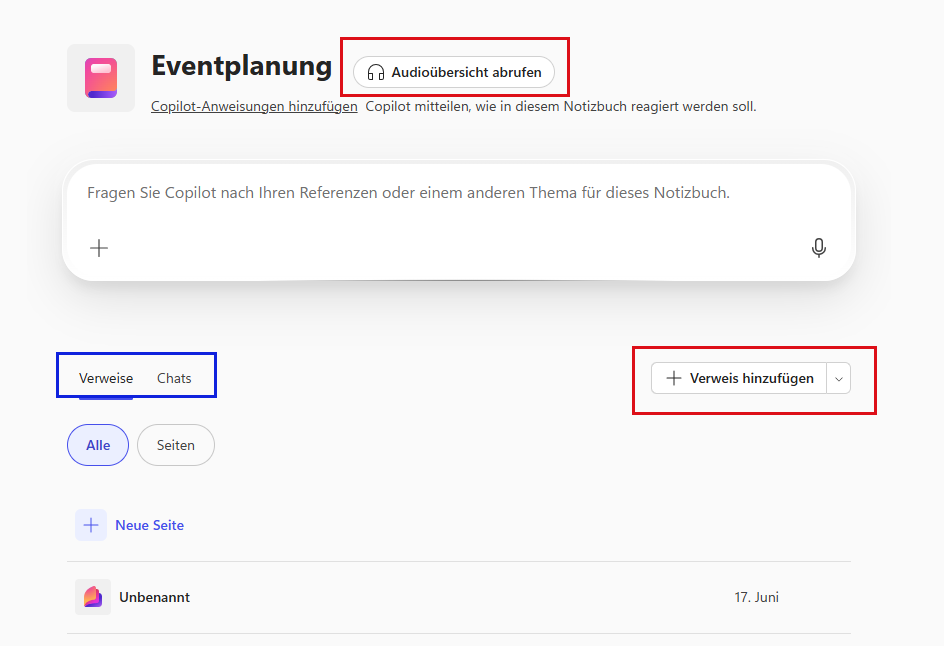
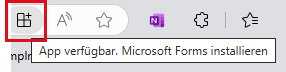
Kommentare
Kommentar veröffentlichen